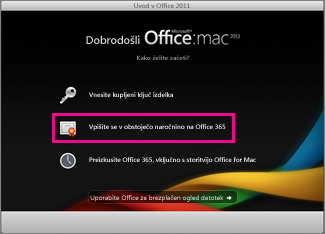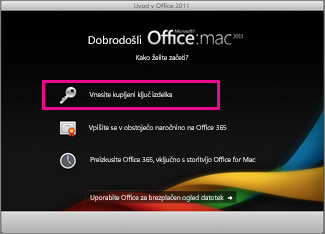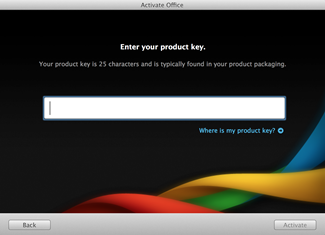Način aktiviranja Officea je odvisen od tega, ali imateMicrosoft 365 naročnino ali enkratni nakup Sistema Office.
Microsoft 365 naročnino
Če imate naročninoMicrosoft 365, ne potrebujete ključa izdelka za aktiviranje. Vpišete se z e-poštnim naslovom, ki je povezan z Officeom.
-
V čarovniku za začetek kliknite Vpišite se v obstoječo naročnino na Microsoft 365 naročnino.
Namig: Če čarovnik ni odprt, zaženite Officeov program in kliknite Aktiviraj zdaj.
-
Vpišite se z e-poštnim naslovom, ki je povezan z Officeom, nato pa izberite Naprej.
Namig: Če se nič ne zgodi, ko izberete Naprej, uporabite tipko Enter na tipkovnici.
Office kot enkratni nakup
Če imate Office for Mac 2011, ki ste ga kupili z enkratnim nakupom, morate aktivirati ključ izdelka. Poiščite ključ izdelka za Office for Mac 2011.
-
V čarovniku za začetek kliknite Vnesite kupljeni ključ izdelka.
Namig: Če čarovnik ni odprt, zaženite Officeov program in kliknite Aktiviraj zdaj.
-
V čarovniku za aktiviranje Officea vnesite ključ izdelka in kliknite Aktiviraj.
Pomembno: Če je izvodu sistema Office namesto ključa izdelka koda PIN, pojdite v https://www.microsoft.com/mac/getkey in vnesite PIN, da pridobite ključ izdelka.
Odpravljanje težav z aktiviranjem sistema Office for Mac 2011
Če pride do teh pogostih težav, si oglejte te članke za odpravljanje težav:
Imate še vedno težave? Obrnite se na Microsoftovo podporo.